Trois méthodes simples pour convertir un GIF en PNG gratuitement sur PC/Mac
GIF est l'abréviation de « Graphics Interchange Format », c'est un format d'image matricielle qui a été développé par une équipe de CompuServe et donc la première version a vu le jour le 15 juin 1987. Il est depuis lors largement utilisé sur internet dû à sa compatibilité avec les différents systèmes d'exploitation. Le format GIF est compressé par l'algorithme de compression sans perte Lempel–Ziv–Welch (LZW) qui permet de réduire la taille de fichier sans dégrader la qualité visuelle de l'image.
PNG est l'abréviation de « Portable Network Graphics ». C'est un format de fichier graphique matriciel qui prend en charge la compression de données sans perte. Le PNG prend en charge des millions de couleurs, y compris les couleurs transparentes. Ce format convient plus aux logos ou les images avec texte. L'on peut convertir une image GIF en PNG avec un convertisseur GIF PNG. Dans cet article, nous allons présenter trois méthodes pour convertir une photo GIF en PNG en ligne ou hors ligne sur Windows et Mac.
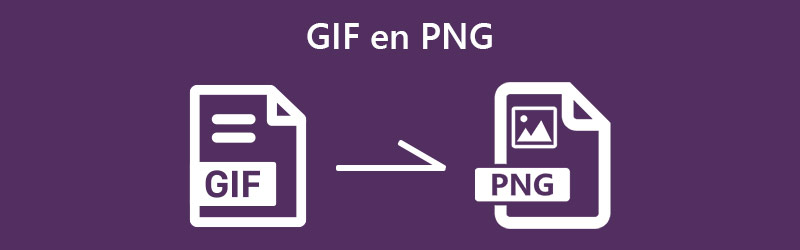
- Partie 1. Comment convertir GIF en PNG sur Mac et Windows avec Vidmore Convertisseur Vidéo (Recommandé)
- Partie 2. Comment convertir un GIF en PNG en ligne gratuitement
- Partie 3. Comment convertir un GIF en PNG avec RIOT sur Windows
Partie 1. Comment convertir GIF en PNG sur Mac et Windows avec Vidmore Convertisseur Vidéo (Recommandé)
Vidmore Convertisseur Vidéo est un logiciel professionnel spécialisé dans la conversion des fichiers vidéo et audio d'un format à un autre. Il prend en charge plus de 200 formats vidéo et audio, ce qui lui permet de convertir n'importe quel fichier multimédia. Sa boite à outils dispose des fonctions qui permettent de compresser les fichiers, améliorer la qualité des fichiers vidéo, créer des images GIF, etc.
Vidmore peut aussi être utilisé pour convertir les photos GIF en PNG tout en conservant une qualité élevée. Les étapes ci-dessous permettent de convertir un GIF en PNG avec Vidmore Convertisseur Vidéo. Cliquez sur l'un des liens ci-dessous pour télécharger Vidmore Convertisseur Vidéo sur votre PC.
- Convertir un GIF en PNG sur Windows et Mac.
- Convertir les fichiers vidéo et audio populaires, tels que MP4, AVI, FLV, MKV, VOB, etc.
- Couper des fichiers vidéo et audio, tels que MP4, WMV, AVI, FLV, MOV, MKV, VOB, MP3, OGG, etc.
- Fichiers vidéo de sortie pour une lecture sur des appareils portables.
- Compresser une vidéo de haute qualité.
- Offrir de nombreux fonctions de montage vidéo, tels que recadrage, coupage, rotation, etc.
- Prévisualiser vos fichiers vidéo à tout moment avec le lecteur multimédia.

Étape 1. Importer l'image GIF à convertir en PNG.
Une fois Vidmore Convertisseur Vidéo téléchargé et installé, lancez-le et cliquez sur « Ajouter Fichier(s) », puis parcourez votre disque et sélectionnez l'image GIF à convertir en PNG. Vous pouvez glisser et déposer le fichier sur la fenêtre du convertisseur pour l'importer.

Étape 2. Convertir le fichier GIF en PNG.
Une fois l'image GIF à convertir en PNG importée, cliquez dessus pour lancer la prévisualisation.
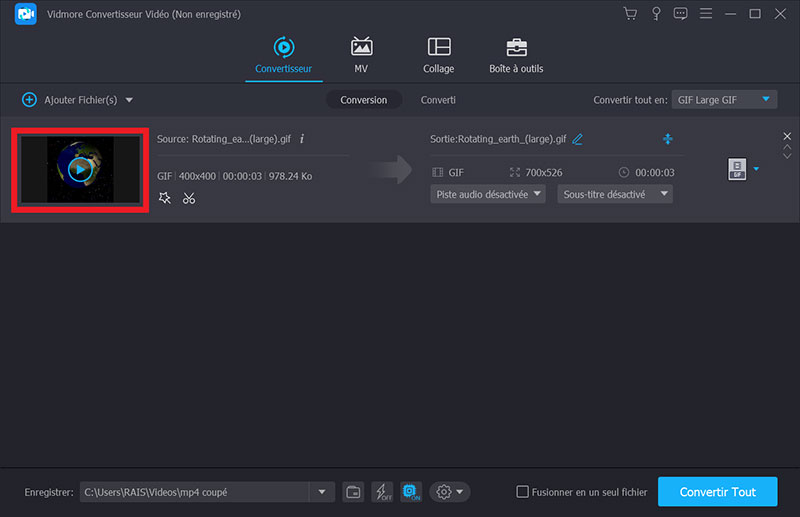
Pendant que le GIF est en cours de lecture, cliquez sur la petite flèche qui est à côté de l'icône de capture d'écran, puis cochez « Prise de vue continue » et indiquez le nombre de captures à prendre. Cela vous permet de convertir GIF en PNG en prenant les captures de manière continue pour avoir toutes les faces d'images possible de votre GIF.
Une fois le nombre de captures indiqué, cliquez sur l'icône de capture pour convertir le fichier GIF en PNG. Vous pouvez retrouver les images PNG converties en cliquant sur « Ouvrir dossier ».
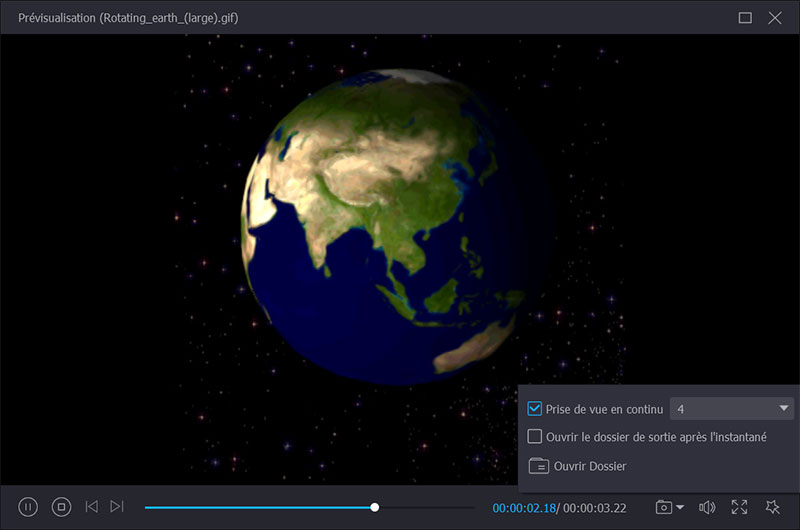
Vous pouvez aussi convertir PNG en GIF avec Vidmore Convertisseur Vidéo. D'ailleurs, ce programme est également un éditeur GIF.
Partie 2. Comment convertir un GIF en PNG en ligne gratuitement
Certaines applications web permettent de convertir les images GIF en PNG en ligne gratuitement. Les convertisseurs PNG GIF en ligne fonctionnent sur la plupart de navigateurs. Ils constituent ainsi un moyen rapide pour convertir le GIF en PNG.
L'inconvénient des convertisseur GIF en PNG en ligne est la faible qualité de conversion et le fait que l'utilisateur n'a pas le choix sur la face de l'image à capturer. Nous allons utiliser le convertisseur GIF en PNG Convertio.co pour convertir un GIF en PNG gratuitement en ligne.
Étape 1. Importer le GIF à convertir en PNG.
Accédez au site du convertisseur PNG GIF Convertio.co et cliquez sur « Choisir les fichiers », puis sélectionnez le fichier GIF à transformer en PNG. Il est aussi possible d'importer vos images à partir du cloud.
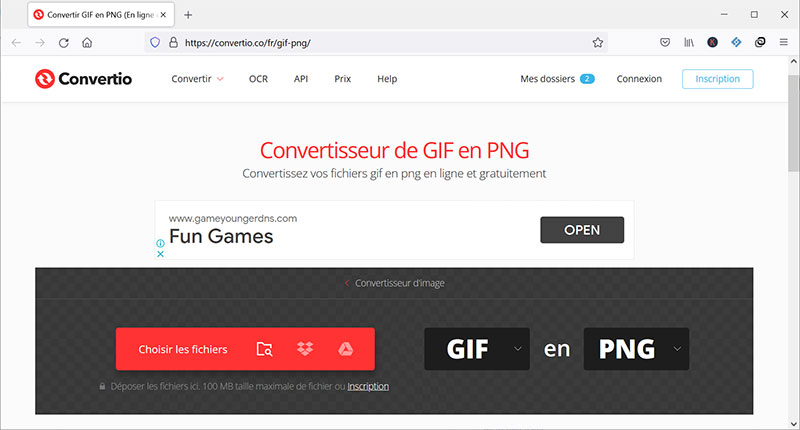
Étape 2. Convertir GIF en PNG.
Une fois l'image GIF importée, cliquez sur Convertir pour convertir l'image GIF en PNG. La durée de conversion dépend du nombre d'images et de la taille de chaque image importée. Une fois la photo GIF convertie en PNG, vous pouvez cliquer sur le bouton Télécharger pour télécharger l'image PNG.
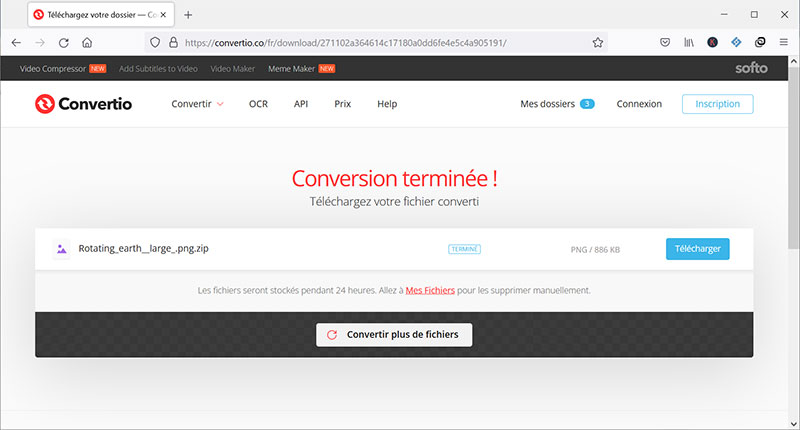
Lire aussi - Convertir GIF en JPG.
Partie 3. Comment convertir un GIF en PNG avec RIOT sur Windows
RIOT est un simple logiciel gratuit qui permet d'optimiser, convertir, redimensionner et compresser les images PNG, GIF et JPEG rapidement. Son interface simple et facile à utiliser permet de comparer l'image originale avec l'image convertie ou compressée en temps réel et voir instantanément la taille du fichier résultant. Il est léger, rapide et simple à utiliser.
Son avantage est qu'il peut être utilisé pour convertir GIF en PNG tout en compressant l'image de sortie. Il est possible de convertir plusieurs images GIF en PNG avec la fonction Batch. Les étapes suivantes permettent de convertir GIF en PNG avec RIOT sur Windows.
Étape 1. Importer la photo GIF à convertir en PNG.
Après installation du logiciel, cliquez sur Open, puis parcourez votre disque et sélectionnez l'image GIF à convertir en PNG.
Étape 2. Convertir le fichier GIF en PNG.
Après importation de l'image GIF, sélectionnez PNG sur les formats au bas de la page. Puis, choisissez un algorithme d'optimisation de couleur « Xialin Wu color » pour une conversion rapide ou « NeuQuant neural-net » pour une conversion lente et efficace.
Étape 3. Exporter l'image PNG.
Pour convertir la photo GIF en PNG, cliquez sur Save, puis indiquez un dossier de sauvegarde. Votre image GIF sera convertie en PNG et exportée vers ce dossier.
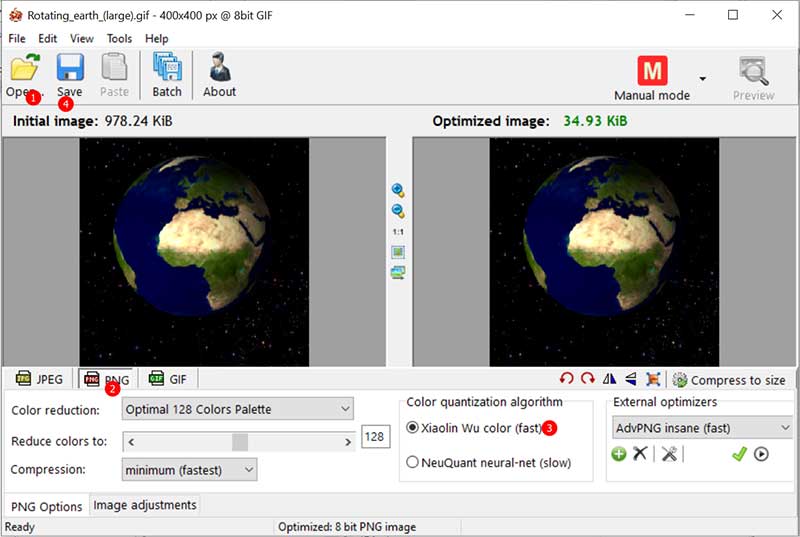
Conclusion
Au cours de cet article, nous avons présenté les différentes méthodes qui permettent de convertir les images GIF en PNG en ligne et sur PC. Une image GIF animée est constituée de plusieurs séquences d'images. La conversion en PNG vous donnera une ou plusieurs images en fonction de la méthode choisie.
Avec Vidmore Convertisseur Vidéo, vous pouvez définir le nombre de séquences d'image à extraire de votre GIF. Cela vous permet de convertir l'image GIF en plusieurs images PNG et de faire le choix de celle qui vous convient. Les méthodes en ligne et avec RIOT vous donnent une image fixe (la première image), vous n'avez donc pas le choix sur la face de l'image GIF à convertir en PNG.
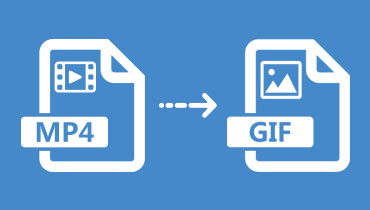 Convertir MP4 en GIF
Convertir MP4 en GIF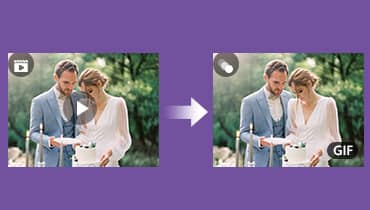 Convertir une vidéo en GIF
Convertir une vidéo en GIF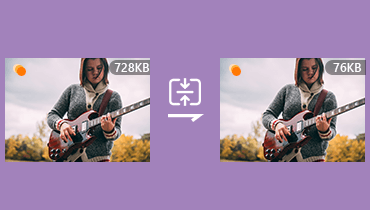 Compresser un GIF
Compresser un GIF